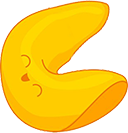Как синхронизировать андроид с ноутбуком, Google и Gmail

Пользователи андроида не боятся потерять свой список контактов, ведь он вместе с календарем и письмами из Gmail синхронизируется с аккаунтом Google. Можно выполнять двухстороннюю синхронизацию или информацию на мобильном устройстве открывать только для чтения.
Параметры синхронизации с Google можно задать в настройках андроид устройства
Нажать на значок «Настройки» на главном экране устройства.
В разделе «Личное» выбрать «Аккаунты и синхронизация».
Зеленый круг со стрелками обозначает, что данные аккаунта Google автоматически синхронизируются, серый круг – что автоматическая работа не включена. Чтобы ее включить, нужно:
Нажать кнопку «Меню».
Поставить галочку «Синхронизировать данные приложений»
Чтобы синхронизировать данные на андроид с ноутбуком существуют специальные приложения
MyPhoneExplorer – одна из самых популярных программ. Само приложение можно бесплатно скачать в Google Play, а клиент для пк и ноутбуков – с сайта разработчика. После установки обоих клиентов можно подключить устройства через USB-кабель, WI-FI или Bluetooth.
Для подключения через WI-FI необходимо:
Включить WI-FI на устройстве.
Запустить приложение MyPhoneExplorer Client.
Войти в настройки, нажать на пункт «WI-FI-PIN», в новом окне ввести любой пароль.
Запустить MyPhoneExplorer на компьютере или ноутбуке, нажать «Файл», «Настройки», выбрать вкладку «Соединение», включить «Тип телефона» и «Соединение».
Выбрать «WI-FI», нажать «Ok».
Программа запросит пароль. Ввести пароль из пункта 3.
Указать имя пользователя (любое).
Когда процесс завершится, в приложении на ноутбуке появятся данные с вашего смартфона. Можно на этом остановиться, а можно, например, взять контакты с устройства и из программы MS Outlook. Для этого зайти в меня «Файл», «Настройки», «Синхронизация», в списке программ выбрать нужную.

MyPhoneExplorer позволяет писать SMS, совершать звонки, работать с файлами, вызывать установленные приложения, удалять их и редактировать. Есть доступ в календарь, а также возможность делать снимки экрана.
Еще одна популярная программа – Moborobo. Установив эту программу, можно получить доступ к файловой системе устройства с ноутбука, делать бэкап контактов, сообщений и медиафайлов, и многое другое. Программа бесплатна и на английском языке.
С помощью программы AirDroid можно получить доступ вашему смартфону через веб-браузер, при этом отправлять SMS можно непосредственно из окна браузера. Приложение позволяет работать с программами на устройстве, использовать его в качестве камеры, а также найти его в случае потери.
Теги: синхронизировать андроид с ноутбуком, Google и Gmail, Параметры синхронизации